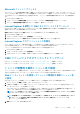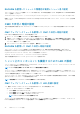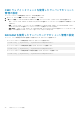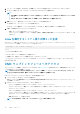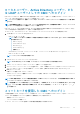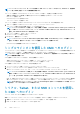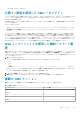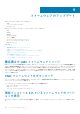Users Guide
1. アプリケーションを起動し、生成するキーの種類として SSH-2 RSA を選択します(SSH-1 はサポートされていません)。
2. キーのビット数を入力します。RSA のキーサイズが 1024~4096 であることを確認します。
メモ:
• 1024 未満または 4096 を超えるサイズのキーを追加すると、CMC がメッセージを表示しない場合でもログインに失敗
します。
• CMC は 4096 までのキー強度の RSA キーを容認しますが、推奨されるキー強度は 1024 です。
3. 生成 をクリックし、指示に従ってマウスポインタをウィンドウ内で移動させます。
キーを作成したら、キーコメントフィールドを変更できます。
キーをセキュリティ保護するパスフレーズを入力することもできます。秘密キーを保存したことを確認します。
4. 公開キーの使用方法には 2 つのオプションがあります。
• 公開キーをファイルに保存し後でアップロードします。
• テキストオプションを使用してアカウントを追加する場合に、公開キーの貼り付け ウィンドウからテキストをコピーして貼
り付けます。
Linux を実行するシステム用の公開キーの生成
Linux クライアント用の ssh-keygen アプリケーションは、グラフィカルユーザーインタフェースのないコマンドラインツールです。
ターミナルウィンドウを開き、シェルプロンプトで次を入力します。
ssh-keygen –t rsa –b 1024 –C testing
ここで、
–t は rsa である必要があります。
–b は 768~4096 で、ビット暗号化サイズを指定します。
–c を使用すると、公開キーコメントを変更できます。これはオプションです。
< passphrase > はオプションです。コマンドの完了後、パブリックファイルを使用してファイルをアップロードするために
RACADM に渡します。
CMC ウェブインタフェースへのアクセス
ウェブインタフェースを使用して CMC にログインする前に、対応ウェブブラウザ が設定されており、必要な権限でユーザーアカウ
ントが作成されていることを確認してください。
メモ: Microsoft Internet Explorer を使用しており、プロキシで接続して、エラーメッセージ The XML page cannot be
displayed が表示された場合、続行するためにはプロキシを無効にする必要があります。
CMC ウェブインタフェースにアクセスするには、次の手順を実行します。
1. システムでサポートされるウェブブラウザを開きます。
対応ウェブブラウザの最新情報については、dell.com/support/manuals にある『Dell Systems ソフトウェアサポートマトリック
ス』を参照してください。
2. アドレス フィールドに次の URL を入力し、<Enter> を押します。
• IPv4 アドレスを使用して CMC にアクセスするには:https://<CMC IP address>
デフォルトの HTTPS ポート番号(ポート 443)が変更されている場合は、次のように入力します:https://<CMC IP
address>:<port number>
• IPv6 アドレスを使用して CMC にアクセスするには:https://[<CMC IP address>]
デフォルトの HTTPS ポート番号(ポート 443)が変更された場合、https://[<CMC IP address>]:<port number> を
入力します。ここで、<CMC IP address> は CMC の IP アドレスであり、<port number> は HTTPS ポート番号です。
CMC の ログイン ページが表示されます。
メモ: IPv6 の使用中は、CMC の IP アドレスを角かっこ([ ])で囲む必要があります。
36 CMC へのログイン